Boardmix使用教程
一、boardmix--白板
1、白板是boardmix白板最基本的「元素」,之后在boardmix白板中用到的各種工具,都是依托于白板之上,因此初次使用時,需要點擊主頁的「新建白板」,創(chuàng)建一個新的白板。
2、在這里中,你依舊可以在白板中使用文檔,點擊左側(cè)的「文本」工具,在彈出的菜單,選擇「文檔」,在白板中插入文檔。
3、在文檔創(chuàng)建新的段落時,有兩種方式,一種是直接按下回車鍵,另一種則是將鼠標(biāo)移動到現(xiàn)有段落的左側(cè),在 + 號彈出的「基礎(chǔ)模塊」菜單中選擇其中一個模塊,也能創(chuàng)建新的段落。
4、每個段落是一個單獨的模塊,長按鼠標(biāo)拖拽段落,可以隨意更改段落在文檔中的位置。
5、對于文檔中暫時不需要用到的內(nèi)容,可以將其拖拽到白板中的空白位置,內(nèi)容從文檔中「剝離」出來后,文檔下方的內(nèi)容會自動向上移動。
6、在白板中編輯好文檔后,可以將文檔單獨導(dǎo)出到本地,右擊文檔選擇「導(dǎo)出」,導(dǎo)出時可選的文件格式有 PNG、JPG、PDF,以及boardmix白板的專屬格式 bdx,你可以根據(jù)自己的需要進行選擇。
二、boardmix--表格
1、平時在匯總數(shù)據(jù),或是格式化數(shù)據(jù)時,我們通常會用到表格這一媒介,將所有相關(guān)的數(shù)據(jù)匯入表格,可以讓一切看起來井井有條!
在使用boardmix白板的過程中,如果你也需要用到表格來呈現(xiàn)數(shù)據(jù),可以點擊左側(cè)工具欄最下方的「工具箱」,在打開的菜單中選擇「表格」。
2、選擇表格后,在彈出的二級菜單,可選擇即將創(chuàng)建的表格的行數(shù)和列數(shù)。
3、如果最初創(chuàng)建表格時選擇的行和列數(shù)太少,可以點擊行或列的控制點,即下圖的 + 號,就可以添加、插入行或列。
4、對于表格中多余的行,可以點擊行左側(cè)的三個小點點,選中對應(yīng)的行,在上方彈出的選項,點擊末尾的「刪除」按鈕,即可刪除選中的行,對多余的列也是相同的操作。

BoardMix加粗線條教程
1、打開軟件,點擊圖片連接線調(diào)出"線條工具欄"。
2、然后在線條工具欄中點擊線條類型選項。
3、在下方的選項框中,將"線條粗細"的將往有拖動,這樣就能將圖形連接線加粗了。
關(guān)鍵詞: boardmix boardmix協(xié)同白板 boardmix













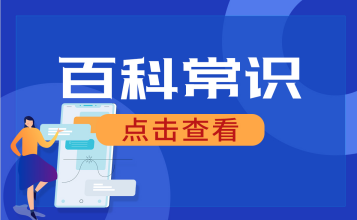




 營業(yè)執(zhí)照公示信息
營業(yè)執(zhí)照公示信息